 App Store
App Store
Πραγματοποιήστε αναζητήσεις στο App Store για να βρείτε και να λάβετε εφαρμογές και για να λάβετε τις πιο πρόσφατες ενημερώσεις για τις εφαρμογές σας.
Βρείτε την τέλεια εφαρμογή. Γνωρίζετε τι ακριβώς αναζητάτε; Πληκτρολογήστε το όνομα της εφαρμογής στο πεδίο αναζήτησης και μετά πατήστε το Return. Οι εφαρμογές που λαμβάνετε από το App Store εμφανίζονται αυτόματα στο Launchpad. Μπορείτε επίσης να βρείτε νέες επεκτάσεις Safari, που προσθέτουν αξία στην προσωπική σας εμπειρία περιήγησης, όταν κάνετε κλικ στην καρτέλα «Κατηγορίες» στην πλαϊνή στήλη.
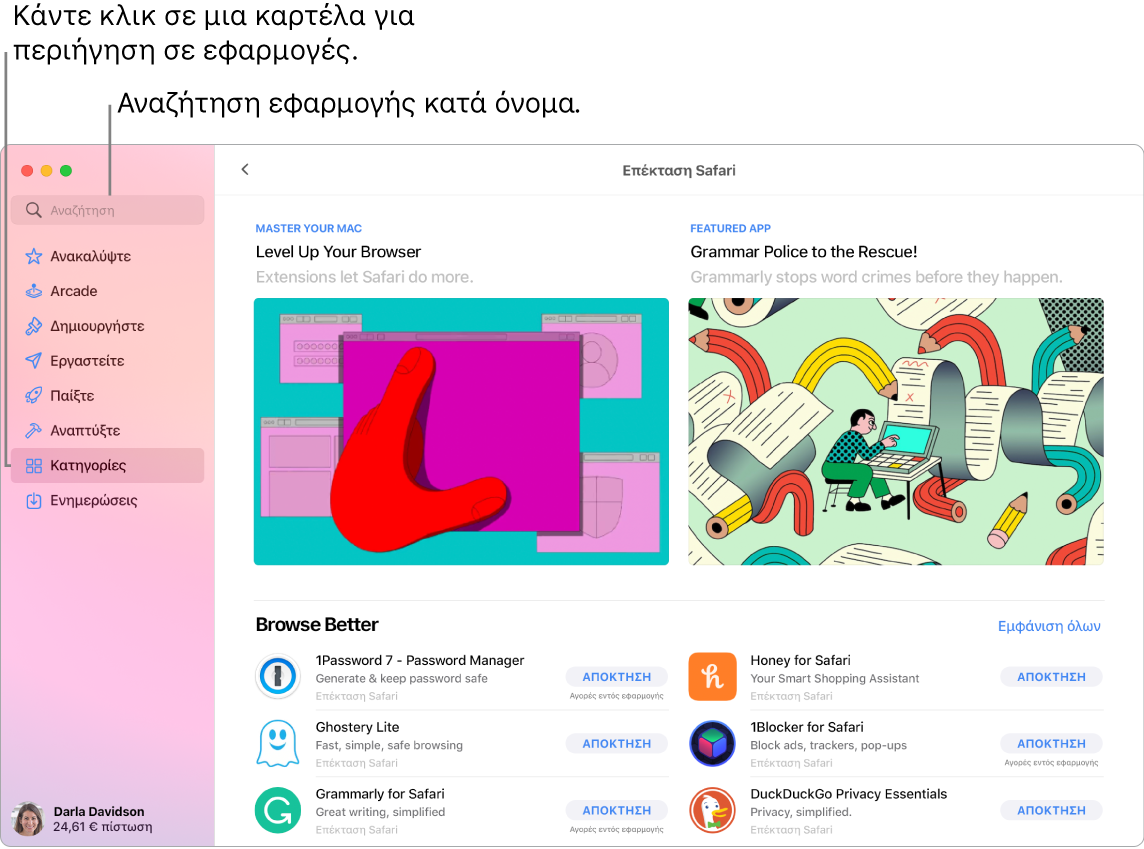
Σημείωση: Το Apple Arcade δεν διατίθεται σε όλες τις χώρες ή περιοχές.
Ερώτηση στο Siri. Πείτε κάτι σαν αυτό: «Find apps for kids.»
Το μόνο που χρειάζεστε είναι ένα Apple ID. Για λήψη δωρεάν εφαρμογών, συνδεθείτε με το Apple ID σας. Επιλέξτε «Store» > «Σύνδεση» ή κάντε κλικ στη «Σύνδεση» στο κάτω μέρος της πλαϊνής στήλης. Αν δεν διαθέτετε Apple ID, κάντε κλικ στη «Σύνδεση» και μετά στη «Δημιουργία Apple ID». Αν διαθέτετε Apple ID αλλά δεν θυμάστε το συνθηματικό σας, κάντε κλικ στην επιλογή «Ξεχάσατε το Apple ID ή το συνθηματικό σας;» για να το ανακτήσετε. Πρέπει επίσης να διαμορφώσετε έναν λογαριασμό με πληροφορίες αγοράς για να αγοράσετε εφαρμογές με χρέωση.
Χρησιμοποιήστε εφαρμογές iPhone και iPad στο Mac σας. Πολλές εφαρμογές για iPhone και iPad λειτουργούν πλέον και στο MacBook Pro με chip M1 Apple. Οι διαθέσιμες εφαρμογές που έχετε αγοράσει στο iPhone ή το iPad σας εμφανίζονται στο Mac σας. Κάντε αναζήτηση για εφαρμογές στο App Store για να δείτε αν είναι διαθέσιμες για το Mac.
Παίξιμο παιχνιδιών. Κάντε κλικ στην καρτέλα Arcade για να μάθετε πώς να δημιουργήσετε μια συνδρομή στο Apple Arcade, να ανακαλύψετε παιχνίδια για να παίξετε, να βρείτε αυτά που είναι δημοφιλή ανάμεσα στους φίλους σας στο Game Center, να δείτε την πρόοδο επιτευγμάτων σας, και πολλά άλλα. Δείτε τις ενότητες Συνδρομή στο Apple Arcade στο App Store στο Mac, Apple Arcade, και Παίξτε παιχνίδια στο Mac.
Λάβετε τις πιο πρόσφατες ενημερώσεις. Αν δείτε μια ταμπέλα στο εικονίδιο του App Store στο Dock, αυτό σημαίνει ότι υπάρχουν διαθέσιμες ενημερώσεις. Κάντε κλικ στο εικονίδιο για άνοιγμα του App Store, και μετά κάντε κλικ στις «Ενημερώσεις» στην πλαϊνή στήλη.
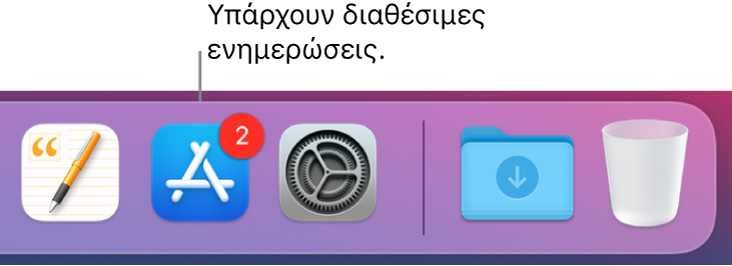
Χρήση του Touch Bar. Αγγίξτε ένα κουμπί για να μετακινηθείτε γρήγορα στην καρτέλα που θέλετε (Ανακάλυψη, Arcade, Δημιουργία, Εργασία, Παιχνίδι, Ανάπτυξη, Κατηγορίες ή Ενημερώσεις.).

Μάθετε περισσότερα. Ανατρέξτε στον Οδηγό χρήσης για το App Store.